
Conţinut
Pentru a utiliza iluminarea RGB în ROG Phone 3 va trebui să o configurați mai întâi. Puteți face acest lucru din aplicația Armory Crate. Porniți opțiunea de iluminare a sistemului, apoi configurați modul în care se aprinde logo-ul din spate.
Asus a lansat recent a treia versiune a popularului lor telefon de jocuri numit ROG Phone 3. Acest model folosește unele dintre cele mai noi tehnologii hardware disponibile, cum ar fi un procesor Snapdragon 865 Plus, un ecran AMOLED cu o rată de reîmprospătare de 144Hz, un spațiu de stocare rapid UFS 3.1 și un Baterie de 6000 mAh pentru sesiuni de jocuri mai lungi doar pentru a numi doar câteva. Odată cu 2020 aproape de sfârșit, este considerat cel mai bun telefon de jocuri lansat anul acesta.
Configurați Aura Lighting în telefonul dvs. ROG
Aura Lighting este o caracteristică a telefonului care îi permite să afișeze o gamă largă de scheme de iluminare pe sigla sa ROG din spate. Acest lucru poate fi declanșat în timpul unui apel telefonic, notificări și multe altele.
Porniți Aura Lighting
Pentru a utiliza această caracteristică, va trebui să o activați mai întâi.
Timp necesar: 2 minute.
Porniți lumina logo-ului RGB
- Deschideți aplicația Armory Crate.
Puteți face acest lucru glisând în sus din ecranul de pornire, apoi făcând clic pe aplicație.
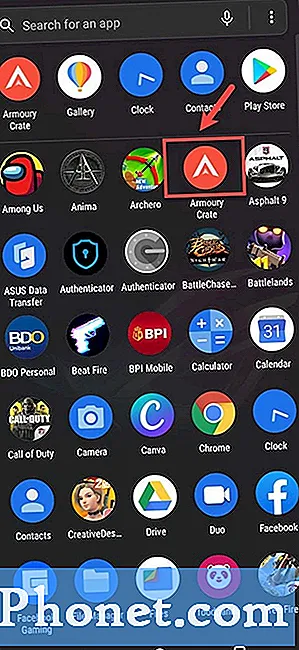
- Faceți clic pe Consolă.
Acesta este al doilea link găsit în partea de jos, dacă este în modul portret, sau în partea de sus, dacă este în modul peisaj.
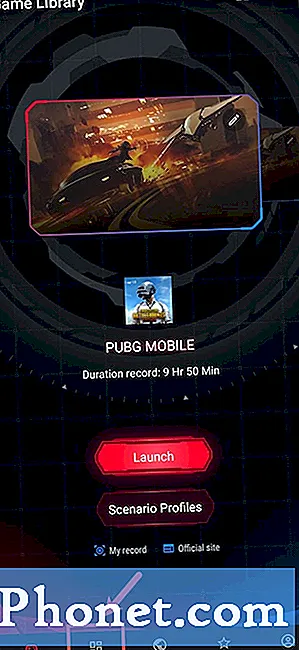
- Porniți comutatorul de iluminare a sistemului.
Acest lucru va permite logo-ului ROG să se aprindă.
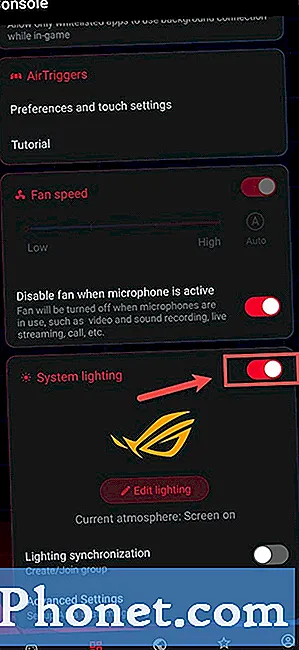
Configurați iluminarea RGB în telefon
Există mai multe moduri în care puteți personaliza modul în care funcționează Aura Lighting în telefon.
- Deschideți aplicația Armory Crate.
- Faceți clic pe Consolă. Asigurați-vă că iluminarea sistemului este deja aprinsă.
- Faceți clic pe Editați iluminarea.
- Alegeți Ciclul de culoare. Puteți alege între Static, Respirație, Strobing sau Ciclul de culoare.
- Apăsați săgeata înapoi pentru a reveni la setarea Consolei.
- Faceți clic pe Setări avansate. De aici puteți configura iluminatul Atmosphere, iluminatul Info sau puteți sincroniza iluminarea telefonului cu alte telefoane ROG.
După efectuarea pașilor enumerați mai sus, veți utiliza iluminarea RGB în ROG Phone 3.
Vizitați canalul nostru TheDroidGuy Youtube pentru mai multe videoclipuri de depanare.
Citește și:
- Configurați AirTrigger în telefonul ROG 3


